Содержание :
Установка шрифтов – довольно простая процедура, которая выполняется в несколько кликов и требуется для расширения вариантов написания текста в Word, Photoshop и других программах. В статье расскажем, как добавить шрифт в Windows 10, используя новую методику, а также предоставим универсальную инструкцию по установке для всех современных версий операционной системы.
Как установить шрифт в Windows 10
Ручная методика добавления новых вариантов шрифтов практически не меняется с выходом новых версий операционной системы. Однако в десятой Windows (сборка 1803 и выше) разработчики внедрили дополнительный инструмент, выполняющий загрузку и установку через магазин приложений. Работу с ним рассмотрим в первую очередь:
- Кликнуть по значку «Пуск».
- В боковом меню или через поиск открыть раздел «Параметры».
- Среди представленных категорий выбрать плитку с надписью «Персонализация».
- В левой части окна нажать на подпункт «Шрифты».
- Отобразятся имеющиеся в системе варианты. После клика левой кнопкой можно изменить размер и выполнить удаление. Для выбора и установки новых следует нажать ссылку вверху – «Получить дополнительные шрифты в Microsoft Store».
- Произойдет запуск магазина, появится список доступных к установке вариантов. Он включает как бесплатные, так и платные экземпляры.
- Выбрать желаемый, кликнуть по нему и нажать «Получить». Система загрузит данные и выполнит установку.
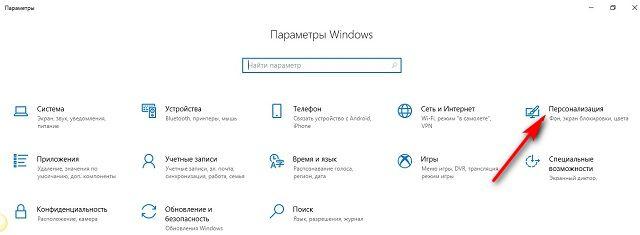
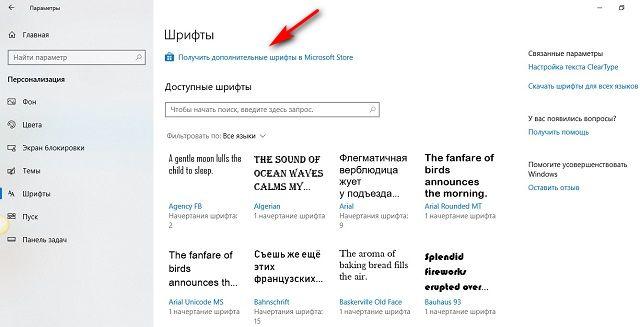
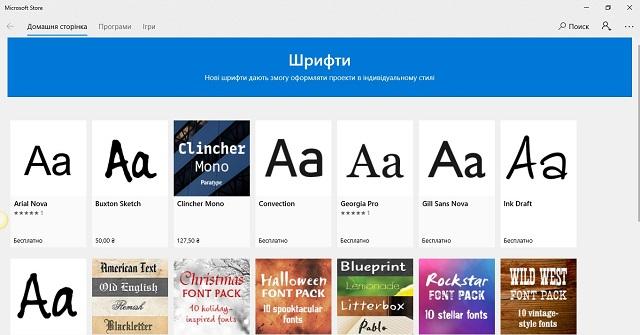
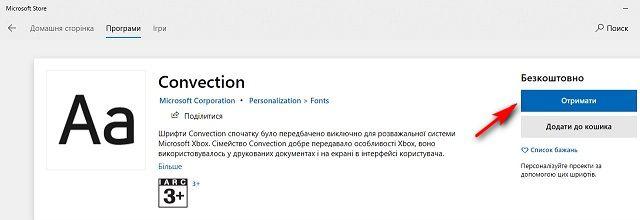
Если новый элемент не отобразился в используемых программах, следует выполнить их перезапуск или перезагрузить систему.
Универсальная установка шрифтов Windows 7, 8 и 10
По своей сути шрифт – это файл, имеющий определенное расширение (.ttf или .otf). Скачать его можно с любого открытого источника в интернете. Там выбор будет гораздо больше, чем в официальном магазине Microsoft.
Если данные были загружены в виде архива, проводится его распаковка. Далее нужно открыть папку с файлом и нажать по нему правой кнопкой. Система распознает расширение и добавит отдельный пункт в контекстное меню – «Установить». После клика по нему, вариант будет добавлен в Windows. Альтернативный способ: сделать двойной клик левой кнопкой, откроется окно просмотра с написанием букв, в нем нужно нажать на кнопку «Установить».
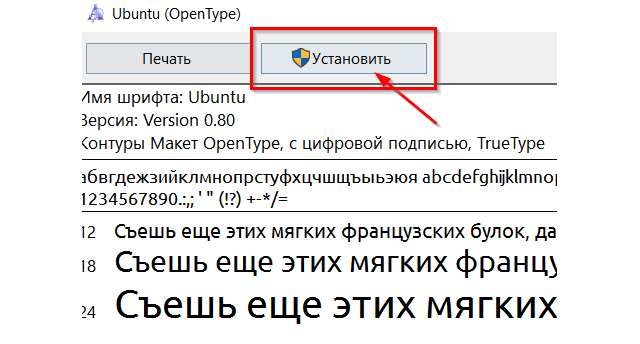

Для выполнения операции добавления, пользователь должен обладать правами администратора.
Операционная система также поддерживает массовую установку. Достаточно выбрать несколько файлов с зажатой клавшей Ctrl, затем кликнуть правой кнопкой и выбрать соответствующий пункт меню.
Где хранятся шрифты в Windows 7, 8 и 10
Помимо нового раздела в окне «Параметры», существует базовое расположение шрифтов, которое не меняется в разных версиях ОС. Для его нахождения необходимо открыть папку Windows (предварительно перейдя в диск, где она установлена), затем отыскать директорию под названием «Fonts». После клика по ней будет отображена специальная папка с дополнительными функциями. Также список можно открыть командой «%windir%\fonts» в приложении «Выполнить».
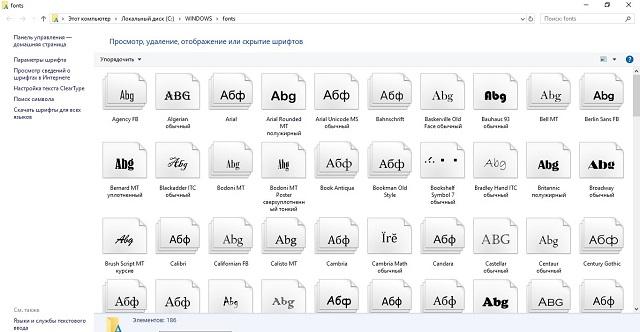
Нажатие на один из представленных вариантов открывает дополнительное меню в верхней части окна. Помимо возможности просмотра и удаления, присутствует опция «Скрыть». Она необходима для скрытия шрифтов из общего списка в программах.
Проблемы при установке шрифтов Windows 7, 8, 10
В редких случаях процедура добавления сопровождается ошибкой или неким уведомлением. Они отличаются в зависимости от версии операционной системы:
- В Windows 7 и 8.1 может появляться сообщение «Файл не является файлом шрифта». Оно свидетельствует о несоответствии расширения. Как мы помним, ОС распознает только формат TTF или OTF. Если он отличается, необходимо провести конвертацию. Для этого вводим в поисковике соответствующий запрос и используем сайт, на котором находится нужный конвертер.
- Для Windows 10 вышестоящие рекомендации также актуальны, однако в отношении новой ОС была замечена одна дополнительная странность – невозможность установить шрифт формата TTF, если отключен стандартный брандмауэр. Решение заключается в его включении на время проведения процедуры или конвертации файла в OTF.
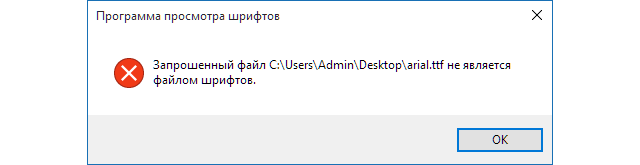
Представленная в статье информация позволяет понять, как установить шрифт на компьютер под управлением всех современных версий Windows. Действие выполняется путем выбора соответствующего пункта в контекстном меню файла или через магазин приложений. Для удаления ненужного компонента следует воспользоваться папкой «Fonts» в директории «Windows» или посетить раздел «Параметры».







